विज्ञापन
 यदि आप टच-टाइपिंग को अच्छी तरह से हैंडल करते हैं तो शॉर्टकट कीज़ बहुत उपयोगी हैं और आपको सही कीबोर्ड को हिट करने के लिए अपने कीबोर्ड को देखने की आवश्यकता नहीं है। हालांकि, यह आपकी ताकत नहीं हो सकती है।
यदि आप टच-टाइपिंग को अच्छी तरह से हैंडल करते हैं तो शॉर्टकट कीज़ बहुत उपयोगी हैं और आपको सही कीबोर्ड को हिट करने के लिए अपने कीबोर्ड को देखने की आवश्यकता नहीं है। हालांकि, यह आपकी ताकत नहीं हो सकती है।
तो अगर आप गति और सटीकता के लिए माउस का उपयोग करना पसंद करते हैं, तो अपने माउस को कुछ गुर सिखाने के बारे में कैसे?
आप माउस आंदोलनों को सम्बद्ध कर सकते हैं, अर्थात् विशिष्ट कार्यों के साथ माउस इशारे, जो एक साथ माउस शॉर्टकट बन जाते हैं। दुर्भाग्य से, यह एक डिफ़ॉल्ट विंडोज फीचर नहीं है। आपको एक उपकरण की आवश्यकता होगी और मैं सुझाव देता हूं इस पर प्रहार करें.
स्ट्रोक यह 80 डिफ़ॉल्ट माउस इशारों के साथ आता है और आप कई और जोड़ सकते हैं।
 StrokeIt को स्थापित करने के बाद, आपको अपने टास्कबार में एक छोटा सा कर्सर आइकन मिलेगा। जब कर्सर सफेद होता है, तो उपकरण सक्रिय होता है। सही माउस बटन दबाए रखते हुए एक माउस जेस्चर को खींचा जा सकता है। डिफ़ॉल्ट इशारों की सूची देखने के लिए, टास्कबार प्रतीक पर बायाँ-क्लिक करें।
StrokeIt को स्थापित करने के बाद, आपको अपने टास्कबार में एक छोटा सा कर्सर आइकन मिलेगा। जब कर्सर सफेद होता है, तो उपकरण सक्रिय होता है। सही माउस बटन दबाए रखते हुए एक माउस जेस्चर को खींचा जा सकता है। डिफ़ॉल्ट इशारों की सूची देखने के लिए, टास्कबार प्रतीक पर बायाँ-क्लिक करें।
माउस इशारों को श्रेणियों में क्रमबद्ध किया जाता है, उदाहरण के लिए वैश्विक क्रियाएं जो सभी कार्यक्रमों और इशारों में काम करती हैं विशिष्ट क्षेत्रों के लिए, जिसमें विंडोज़ डेस्कटॉप, चैट प्रोग्राम, Google क्रोम, फ़ायरफ़ॉक्स, फ़ोटोशॉप, Winamp और शामिल हैं अधिक।
जब आप कोई श्रेणी खोलते हैं, तो आपको शॉर्टकट्स का अवलोकन दिखाई देगा, जिस इशारे को आपको खींचना है और वह किस कीबोर्ड शॉर्टकट को निष्पादित करेगा। उदाहरण के लिए U को खींचना शॉर्टकट [Ctrl] + [Z] को ट्रिगर करेगा, जो आपकी अंतिम क्रिया को पूर्ववत कर देगा।
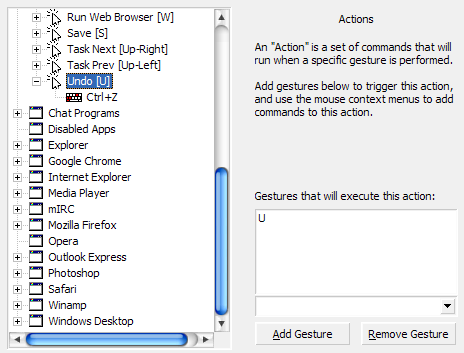
सभी माउस इशारों के प्रशिक्षण में आपकी सहायता करने के लिए, StrokeIt एक अध्ययन उपकरण के साथ आता है। के लिए जाओ > संपादित करें और चुनें> इशारों को जानें मेनू से। अब आप बेतरतीब ढंग से अपने द्वारा याद किए गए इशारों को आकर्षित कर सकते हैं और देख सकते हैं कि क्या StrokeIt उन्हें सही तरीके से पहचानता है। आप इस कार्यक्रम को अपने व्यक्तिगत "mousewriting" को भी सिखा सकते हैं।

स्ट्रोक को नए इशारों को सिखाने के लिए, पर जाएं > फ़ाइल और चयन> नई कार्रवाई. अपने उदाहरण के लिए मैंने एक नया फ़ायरफ़ॉक्स शॉर्टकट बनाया।
फ़ायरफ़ॉक्स में एक टैब को बंद करने के लिए डिफ़ॉल्ट शॉर्टकट [\ Up] है, यानी बैकस्लैश को ऊपर की तरफ खींचना। मैंने जो शॉर्टकट बनाया है वह पूर्ववत टैब है। मैंने ड्रॉपडाउन मेनू से हावभाव [/ Up] का चयन किया। फिर मैंने क्लिक किया > इशारे जोड़ें मेरे चयन की पुष्टि करने के लिए और यह इशारों की सूची में दिखाई दिया।

आगे मैंने माउस इशारे के साथ एक कमांड को जोड़ा। मैंने कार्रवाई पर राइट-क्लिक किया और चयनित किया > नई कमान. टैब को बंद करने के लिए फ़ायरफ़ॉक्स कमांड [Ctrl] + [SHIFT] + [T] है और यह एक हॉटकी है। इसलिए सबसे पहले मुझे लेने की जरूरत थी > कुंजी - हॉटकी पुलडाउन मेनू से। तब मैं इसमें क्लिक कर सकता था > हॉटकी बॉक्स और कमांड टाइप करें।

अंत में मैंने कार्यक्रम को बंद कर दिया और परीक्षण किया कि क्या मेरा नया शॉर्टकट काम करेगा। सौभाग्य से, यह किया था।
इसी तरह से आप स्ट्रोकेइट को और भी शॉर्टकट सिखा सकते हैं, या तो हॉटकीज़ को, या एप्लिकेशन, फोल्डर आदि खोलने के लिए।
 यदि आप StrokeIt को अस्थायी रूप से अक्षम करना चाहते हैं, तो टास्कबार आइकन पर राइट-क्लिक करें और कर्सर प्रतीक लाल हो जाएगा।
यदि आप StrokeIt को अस्थायी रूप से अक्षम करना चाहते हैं, तो टास्कबार आइकन पर राइट-क्लिक करें और कर्सर प्रतीक लाल हो जाएगा।
विडंबना यह है कि, यह अपने लिए डिफ़ॉल्ट इशारों के साथ नहीं आता है। लेकिन शायद आप इसे सिखा सकते हैं। :)
MakeUseOf ने पहले माउस के इशारों को कवर किया है। वरुण ने समझाया अपने माउस का उपयोग करके विंडोज कीबोर्ड शॉर्टकट कैसे चलाएं अपने माउस का उपयोग करके विंडोज कीबोर्ड शॉर्टकट कैसे चलाएं अधिक पढ़ें विंडोज विस्टा और विंडोज 7 पर।
क्या आप कीबोर्ड या माउस का उपयोग करना पसंद करते हैं और क्यों?
छवि क्रेडिट: waterlamd
टीना पिछले एक दशक से उपभोक्ता तकनीक के बारे में लिख रही हैं। वह प्राकृतिक विज्ञान में डॉक्टरेट, जर्मनी से डिप्लोमेट और स्वीडन से एमएससी करती है। उसकी विश्लेषणात्मक पृष्ठभूमि ने उसे मेकओसेफ़ में एक प्रौद्योगिकी पत्रकार के रूप में उत्कृष्टता प्रदान करने में मदद की है, जहां वह अब कीवर्ड अनुसंधान और संचालन का प्रबंधन कर रही है।


